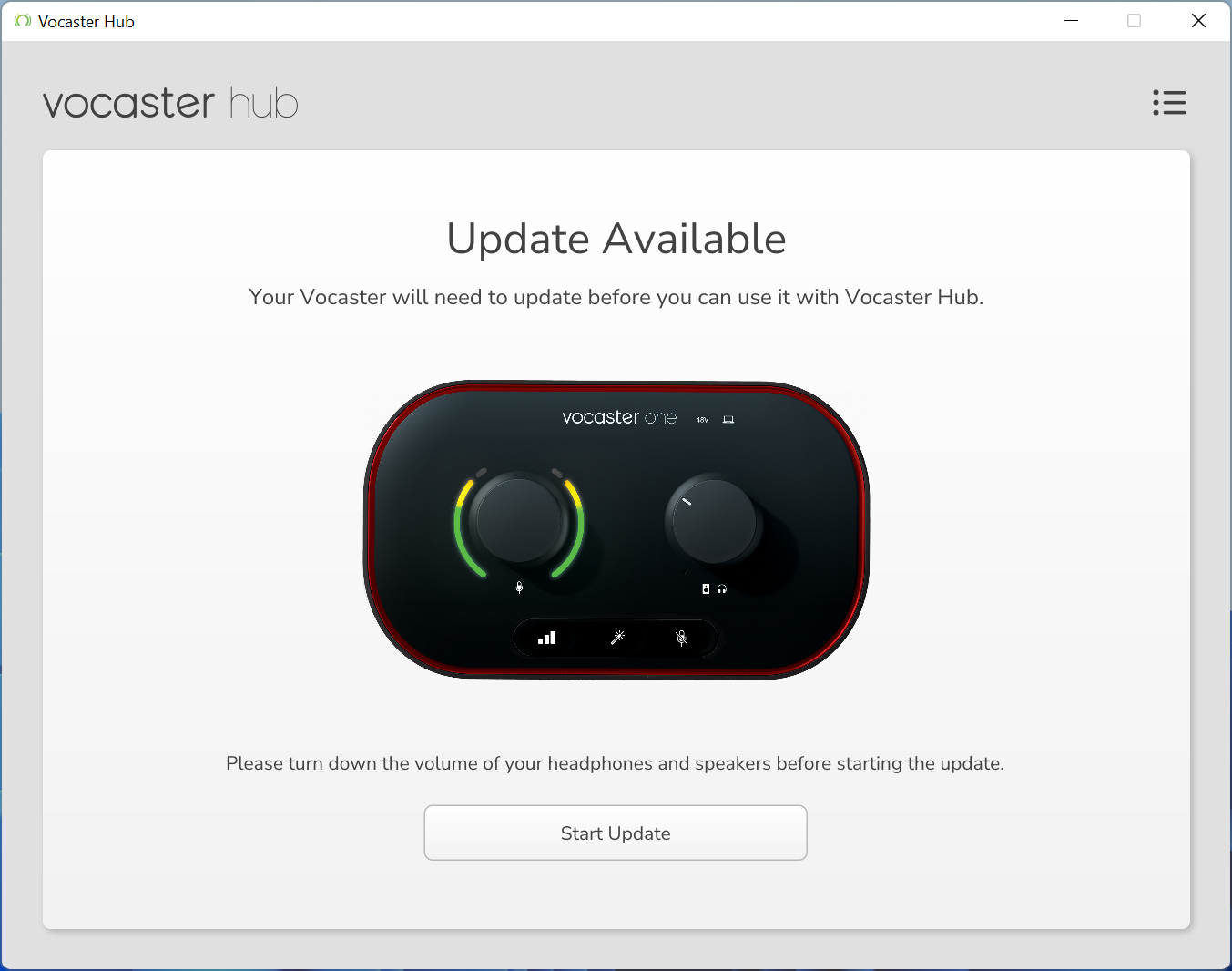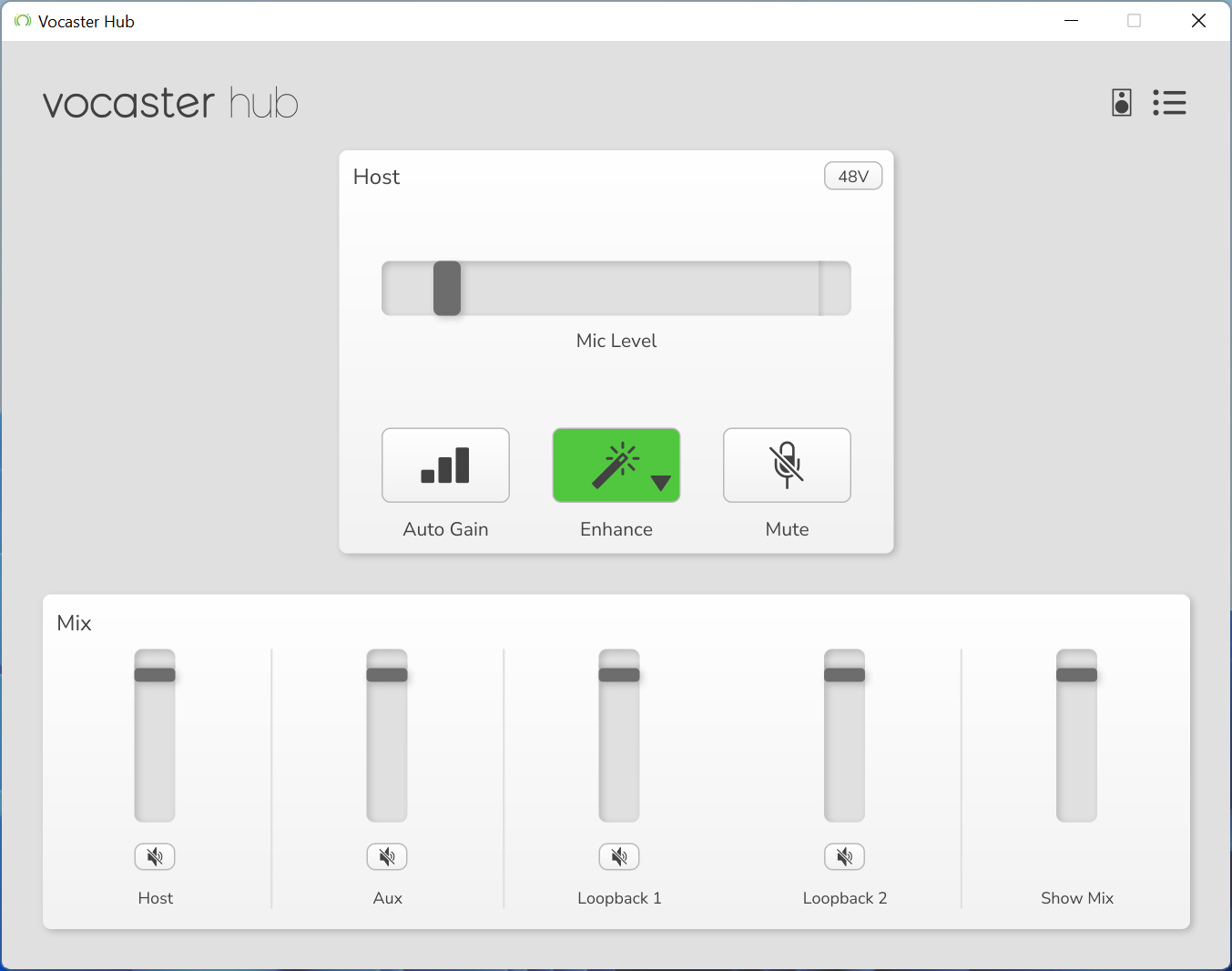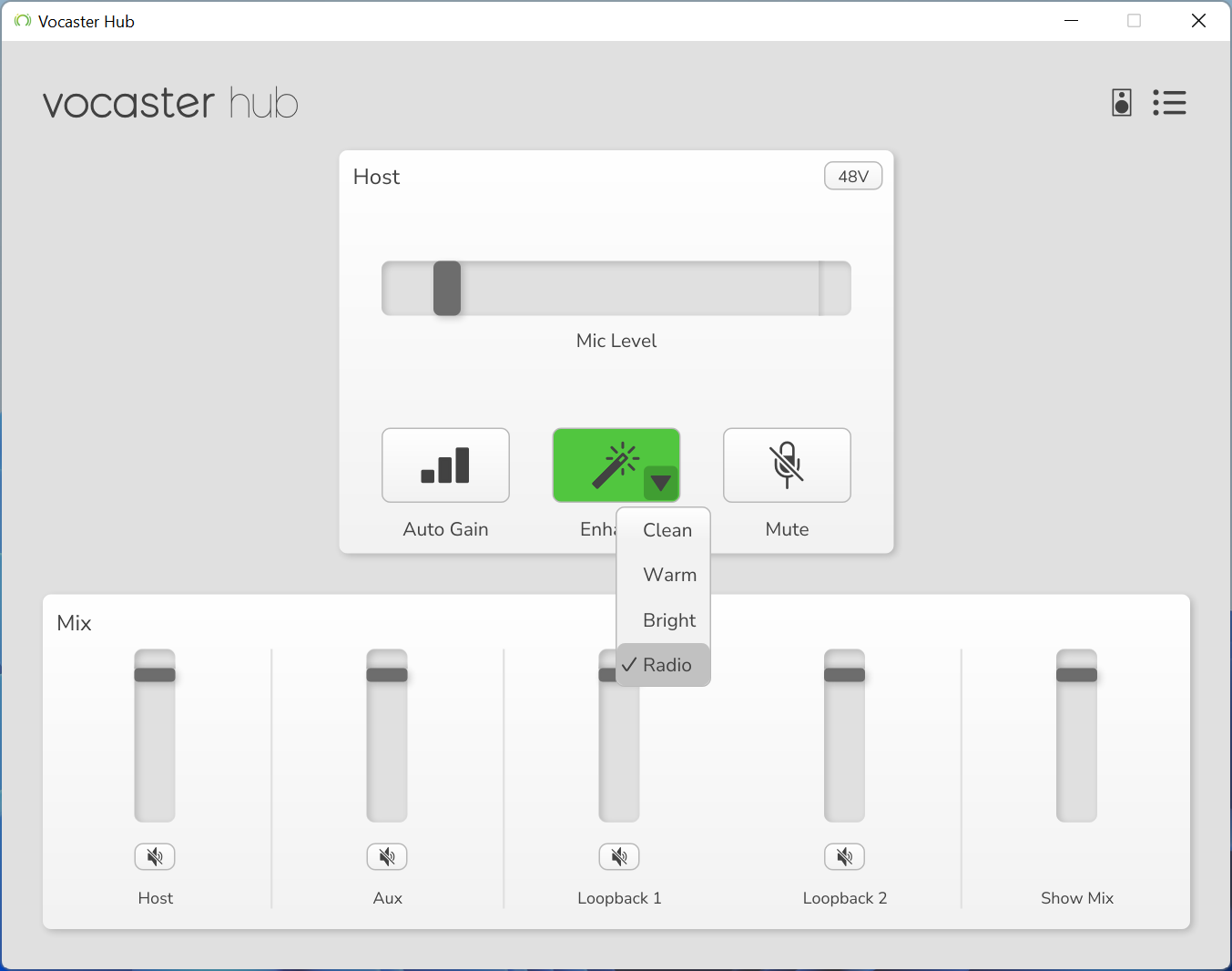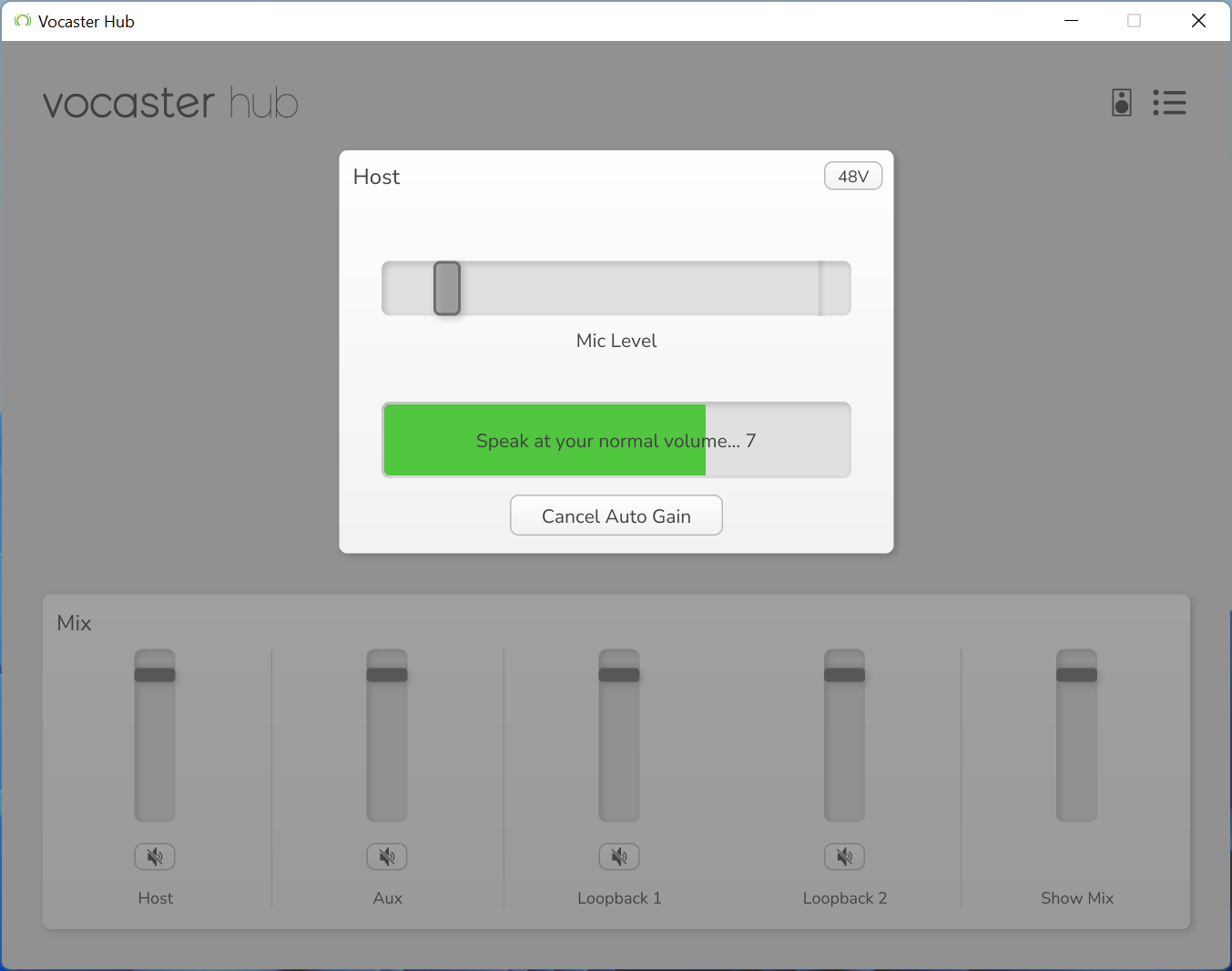Focusrite Vocaster One 評論:內容創作者的一站式商店
已發表: 2023-01-08
如果您收聽播客,您可能已經考慮過開始自己的播客。 問題是,大多數人都不是音頻工程師,而且掌握這些技能也不是最容易的事情。 這就是 Focusrite Vocaster One 的用武之地,它提供了一個任何人都可以使用的一體化音頻接口。
顧名思義,Vocaster One 是一個單通道音頻接口,除了麥克風和耳機外,還包括開始播客或流媒體所需的一切。 Focusrite 確實出售它稱為 Vocaster One Studio 的捆綁包,其中包括麥克風、耳機和您需要的所有電纜。 對於這次審查,我們只關注界面。
Focusrite 是否成功地使界面簡單到任何人都可以使用,但功能強大到足以成為一個重要的生產工具? 大多數情況下,是的,但這在很大程度上取決於您要做什麼。
這就是我們喜歡的
- 外形尺寸使其易於攜帶和設置在任何地方
- 麥克風前置放大器和耳機放大器都有大量增益
- 動手控制可輕鬆訪問常用選項
- 易於安裝和使用
- 多種連接選項使其非常適合播客
我們不做的
- 顯然不適合音樂製作
- 軟件包並非對所有人都有用
How-To Geek 的專家審閱者親身體驗我們審閱的每件產品。 我們在現實世界中對每一件硬件進行了數小時的測試,並在我們的實驗室中通過基準測試運行它們。 我們從不接受付款來認可或評論產品,也從不匯總其他人的評論。 閱讀更多 >>
Focusrite Vocaster One 入門
硬件和連接
Focusrite Vocaster 中心
錄音與回放
其他捆綁軟件
您應該購買 Focusrite Vocaster One 嗎?
Focusrite Vocaster One 入門

雖然大多數音頻接口旨在將音頻信號輸入您的計算機,以獲取從廣播到音樂的所有內容,但 Vocaster One 主要專注於廣播,或者至少是人聲。 這意味著它不僅適用於播客,也適用於視頻和流媒體。 即使是這裡的單個 XLR 輸入也被標記為“主機”,而不是簡單的通道 1。
單一輸入並不意味著 Vocaster One 是有限的。 我們稍後會查看連接選項,但在界面和隨附的軟件之間,您可以處理很多事情。 這包括單人播客、主持人和遠程嘉賓的節目、電話採訪、Zoom 或 Skype 電話等等。
Vocaster One 重量輕,可以由您的計算機供電,無需外部電源,但您可以使用可選的適配器(不包含在供貨範圍內)。 只需插入隨附的 USB 數據線,將其連接到您的計算機,然後下載適用於 Windows 和 macOS 的 Focusrite Vocaster Hub 應用程序。
啟動 Vocaster Hub 應用程序後,它會引導您完成其餘設置,包括打開接口電源和更新固件。
硬件和連接

- 尺寸: 294.5 x 113 x 50.5 毫米(7.66 x 4.45 x 1.99 英寸)
- 重量: 0.3481 千克(0.77 磅)
- 電源要求: USB-3.0 總線電源 5V @900mA 4.5W
如上所述,Focusrite Vocaster One 相當輕巧,但手感還是很結實。 與其他同等價位的接口相比,Vocaster One 感覺更輕、更具塑料感,但這要歸功於 Focusrite 決定製造它的方式,選擇在外殼中主要使用回收塑料。
Vocaster 的主要佈局簡單易用。 有兩個連續的旋鈕:一個用於音量,一個用於麥克風增益。 然後前面有三個按鈕:靜音、增強和自動增益; 以及一個按鈕,用於為 XLR 麥克風的單輸入啟用 48 伏幻象電源,以與電容式麥克風和其他需要幻象電源的麥克風一起使用。
Vocaster One 上還有一些背光指示器:一個指示您已連接到計算機,另一個指示是否啟用了幻象電源。 當我第一次將 Vocaster 連接到我的電腦時,電腦圖標是紅色的,表明連接不良。 結果發現隨附的 USB-C 轉 USB-A 線纜有問題。 切換到不同的 USB-C 電纜解決了我的問題。
Vocaster 適用於語音而非音樂的另一個指標是,單個 XLR 輸入僅為 XLR。 其他接口通常使用組合插孔,您還可以插入 1/4 英寸樂器電纜或專業音頻插孔。 Vocaster 對此毫不在意。
雖然它可能在 XLR 前端有所縮減,但 Vocaster One 包含一些有趣的連接選項。 3.5 毫米 TRRS 可讓您循環接聽電話,將來電者的聲音帶入界面並將您的音頻發送回來電者。 另一個 3.5 毫米 TRS 插孔將音頻混合輸出到攝像機,讓您輕鬆同步視頻的聲音和圖片。
Vocaster One 是一種符合類標準的 USB 接口,這意味著它不需要任何特殊的驅動程序軟件即可與您的計算機配合使用。 也就是說,Vocaster Hub 應用程序和其他捆綁軟件可以讓您的播客生活更加輕鬆。
Focusrite Vocaster 中心

Vocaster Hub 軟件作為您的主要控件。 這是您混合輸入的各種音頻信號的地方,也是您可以微調麥克風輸入增益的地方。
Vocaster One 具有自動增益功能,可以自動為您的麥克風設置完美的輸入電平。 只需點擊“自動增益”按鈕,然後以您的正常音量和與麥克風的距離講話 10 秒鐘。 這會將增益設置為您的麥克風的完美水平,不會太安靜也不會太大聲。
您還將使用 Vocaster Hub 微調增強模式。 這些是 Vocaster One 內置的語音增強 EQ 預設。 您可以使用專用按鈕啟用或禁用設備本身的增強功能,但您可以在四種模式之間進行選擇:清潔、溫暖、明亮和無線電。
除了麥克風和 TRRS 輸入外,您還可以使用 Vocaster Hub 軟件來控制立體聲環回通道的音量。 這是 Focusrite 界面中的一項常見功能,可讓您路由來自計算機(例如 YouTube 視頻)的任何聲音,並通過界面進行路由。

例如,您可以使用它通過 Vocaster 路由來自 Zoom 或 Skype 的音頻,但您也可以以其他有趣的方式使用它。
錄音與回放

- 位深度: 24位
- 採樣率: 48kHz
您可以通過多種方式判斷 Vocaster One 是播客和視頻專用界面的另一種方式是,它僅限於 24 位/48kHz 錄音。 許多競爭接口,包括 Focusrite 自己的 Scarlett 系列中的一些,提供高達 96kHz 甚至 192kHz 的採樣率。 48kHz 採樣率適用於語音,也是視頻最常用的採樣率,但這顯然不是為音樂家設計的接口。
也就是說,Focusrite 在設計 Vocaster One 時並不吝嗇。 對於初學者來說,有大量的前置放大器增益可供選擇。 這尤其有用,因為像舒爾 SM7b 這樣的廣播話筒輸出非常低,需要強大的前置放大器才能獲得足夠的音量。
板載耳機放大器還為我的 Sennheiser HD650 耳機提供動力——以不容易供電而著稱——毫不費力。 在單個盒子中配備優質混音前置放大器和耳機放大器非常有用,但同樣,有限的採樣率使其不太適合聽音樂。
您可以選擇您希望的錄製方式,將整個混音錄製為單個音軌或拆分多個頻道。 這使您可以靈活地立即獲得成品或稍後進行編輯。
其他捆綁軟件

- 捆綁軟件:
- Hindenburg LITE 和 6 個月的 Hindenburg PRO 試用版
- aCast—6 個月影響者計劃
- SquadCast—3 個月專業版 + 視頻試用版
- Ampify Studio——6 個月的高級試用版
要在計算機上錄製音頻,您需要一個用於錄製和混音的數字音頻工作站 (DAW)。 Focusrite 包括 Hindenburg LITE 以及為期六個月的 Hindenburg PRO 試用版。 Hindenburg 是一個以專注於播客和廣播製作而非音樂製作而聞名的 DAW。
如果您打算有幾個遠程訪客,您會喜歡 SquadCast Pro + Video 的三個月試用期。 此服務可以輕鬆收集和記錄來自多個遠程訪客的音頻,自動處理音頻漂移等問題。
同樣,您還可以免費試用 Acast 的 Influencer 等級的六個月。 該服務託管您的播客,並將其分發到 iTunes 和 Spotify 等各種服務以及其他服務中。
最後,Vocaster One 附帶六個月的 Ampify Studio Premium。 這是一個奇怪的包含,因為它更側重於音樂,但有超過 12,000 種免版稅的聲音,對於任何類型的音頻製作來說都很方便。
您應該購買 Focusrite Vocaster One 嗎?
Focusrite Vocaster One 結合了易用性、良好的音質和方便的功能,非常適合有抱負的播客,甚至是尋求快速簡便設置的經驗豐富的播客。 也就是說,如果您正在尋找用於音樂製作的接口,請轉向 Focusrite 的 Scarlett 系列或類似 Universal Audio Volt 2 的產品。
24 位/48kHz 的音質是播客所需要的,但它仍然有點令人失望,因為更高的採樣率會使 Vocaster One 非常適合以高分辨率音頻收聽音樂。 可塑的構造質量也值得一提,儘管這至少要歸功於 Focusrite 試圖變得更加環保。
如果您正在考慮開始播客,這是一個完美的選擇,除非您絕對知道您需要其他東西。 如果您需要更多的東西,例如有兩個主持人的播客或面對面的採訪,請考慮將輸入加倍的 Vocaster Two。
這就是我們喜歡的
- 外形尺寸使其易於攜帶和設置在任何地方
- 麥克風前置放大器和耳機放大器都有大量增益
- 動手控制可輕鬆訪問常用選項
- 易於安裝和使用
- 多種連接選項使其非常適合播客
我們不做的
- 顯然不適合音樂製作
- 軟件包並非對所有人都有用